Touchpad bevegelser og presisjons touchpads harvært en del av Windows i lang tid. Det er bare i Windows 10 at Microsoft har gjort det så enkelt å endre en gest og kontrollere hva den gjør. En ganske ny bærbar PC kommer sannsynligvis med en presisjons touchpad, så sjansen er stor for at du har en, og at du kan bruke bevegelser i Windows 10. Blant de mange alternativene du har for å tilpasse bevegelser, kan du også binde et tastatur kort til en sveipbevegelse eller en trykkbevegelse i Windows 10.
Tastatursnarvei til gest
Åpne Innstillinger-appen og gå til Enhetsgruppenav innstillinger. Velg kategorien Touchpad. For å være sikker, se helt på toppen av denne skjermen. Det skal være en bekreftelsesmelding der det står at du har en presisjonspute. Hvis du ikke har en, vil dette ikke fungere for deg.
Bla nedover eller se på høyre side av detteskjerm for et alternativ "Avansert gestkonfigurasjon". På skjermbildet for avansert gestkonfigurasjon vil du se tilpasningsalternativer for tre og fire fingertapper og sveiper. Åpne rullegardinmenyen under bevegelsen du vil tilordne en snarvei til, og velg "Egendefinert snarvei" fra de listede alternativene.
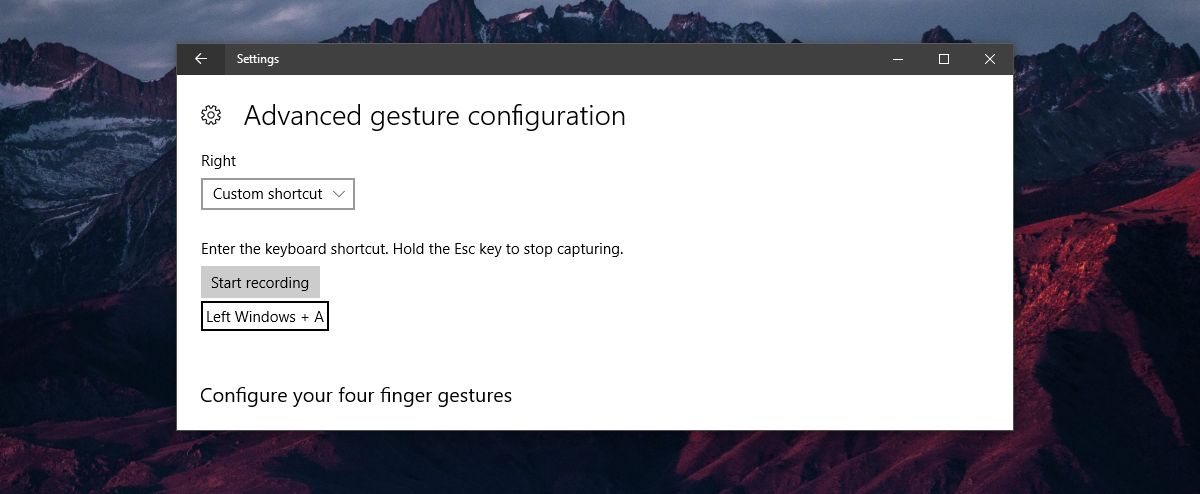
En liten boks vises under bevegelsen med en"Start innspilling" -knappen øverst. Klikk på den og skriv inn snarveien du vil tilordne gesten. Når du er ferdig, klikker du på "Stopp opptak". Det er alt du trenger å gjøre. Hver gang du utfører bevegelsen, vil den igjen utføre tastatursnarveien du tilordnet den.
Advarsler
Du kan tilordne et globalt eller et appspesifikttastatursnarvei til en sveipbevegelse eller en trykkbevegelse. Det er imidlertid ingen begrensninger her. Hvis du tildeler en app-spesifikk tastatursnarvei til en sveipbevegelse, kan det forstyrre en global snarvei eller med andre apper.
Ved å blande oss, mener vi ikke at det vil føre til andreapper eller funksjoner i Windows 10 for å slutte å fungere. Hvis du utfører en sveipbevegelse i en app, og den appen gjenkjenner tastatursnarveien tilknyttet den, vil den bli kjørt.
Hvis du for eksempel tilordner Ctrl + N til tre fingretrykk, den vil fungere i Chrome og MS Word, men også i Photoshop og bokstavelig talt hvilken som helst annen app som støtter denne snarveien. Hvis du tilordner en global snarvei til en gest, er det mindre sjanse for at du vil støte på problemer. Bare husk at snarveien kan, og vil bli kjørt, uansett hvilken app du bruker.













kommentarer